Nếu bạn sở hữu một chiếc điện thoại Samsung và muốn sử dụng nó để cập nhật ROM hoặc hệ thống, bạn sẽ phải bước vào Chế độ Tải. Trong bài viết này, chúng tôi sẽ giúp bạn hiểu rõ hơn về Chế độ Tải là gì và cách để truy cập nó trên điện thoại Samsung. Hãy cùng theo dõi nhé!
1. Chế độ Tải là gì?
Chế độ Tải là một trạng thái ẩn trên một số thiết bị Android, thường được sử dụng để cập nhật ROM hoặc hệ thống. Chế độ này xuất hiện đầu tiên trên những chiếc điện thoại của Samsung. Khi thiết bị vào Chế độ Tải, hệ thống sẽ sử dụng nguồn ngoại vi thay vì bộ nạp khởi động mặc định, giúp bạn có khả năng thay đổi ROM ở chế độ này.
Đó là nguyên nhân tại sao Chế độ Tải cũng thường được áp dụng trong quá trình root. Đa phần các thiết bị của Samsung đều sử dụng Chế độ Tải.
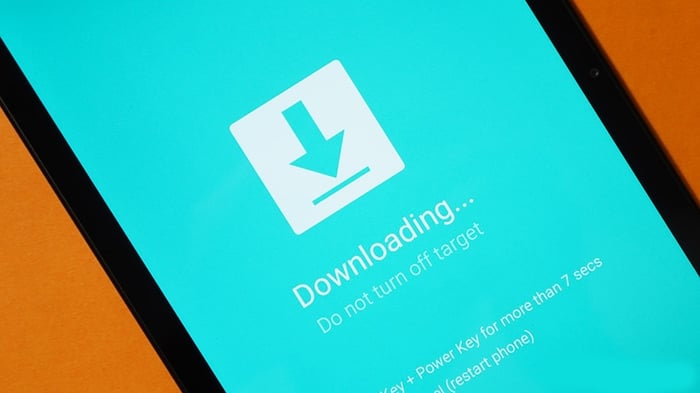
Chế độ Tải là gì
2. Tại sao điện thoại Samsung bị đóng băng ở Chế độ Tải?
Dấu hiệu của việc điện thoại Samsung của bạn bị đóng băng ở Chế độ Tải là khi trên màn hình xuất hiện thông báo “Chế độ Tải - Không tắt nguồn”. Nguyên nhân chính của sự cố này không thể xác định một cách cụ thể. Tuy nhiên, có một số nguyên nhân có thể dẫn đến lỗi khiến Samsung bị đóng băng ở Chế độ Tải như sau:
- Do bạn thực hiện thao tác không đúng cách, nhấn tổ hợp phím quá lâu.
- Do phần mềm trên chiếc điện thoại gặp sự cố.
- Dung lượng pin trên điện thoại quá thấp.
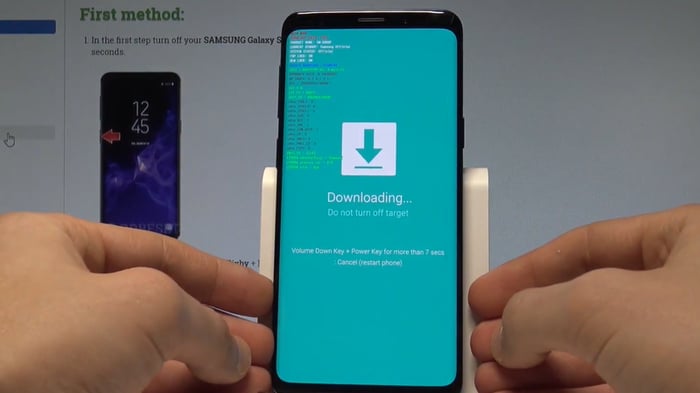
Nguyên nhân khiến điện thoại Samsung bị đóng băng ở Chế độ Tải
3. Bước vào Chế độ Tải trên điện thoại Samsung
Hãy thực hiện theo thứ tự các bước dưới đây để vào Chế độ Tải:
Bước 1: Tắt nguồn nếu điện thoại của bạn đang hoạt động, hoặc có thể tháo pin vài giây, sau đó lắp lại pin.
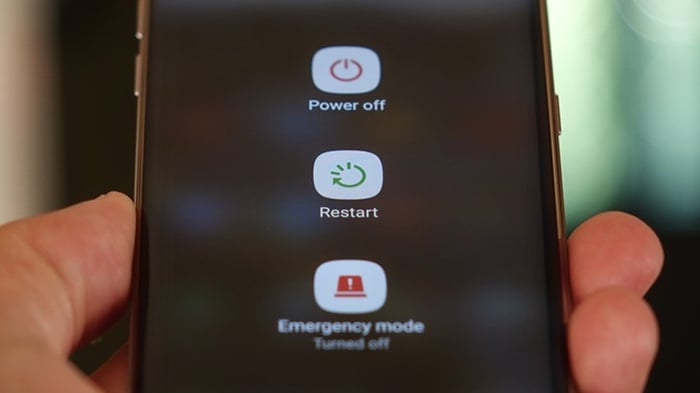
Tắt nguồn nếu điện thoại đang hoạt động
Bước 2: Tùy thuộc vào dòng điện thoại Samsung bạn đang sử dụng, hãy nhấn giữ các phím tương ứng.
- Trên các thiết bị Samsung có Phím Home, Nguồn và Âm lượng:
Nhấn và giữ đồng thời phím Home + Giảm âm lượng (Volume Down) + Nguồn (Power Key) trong 2-3 giây.
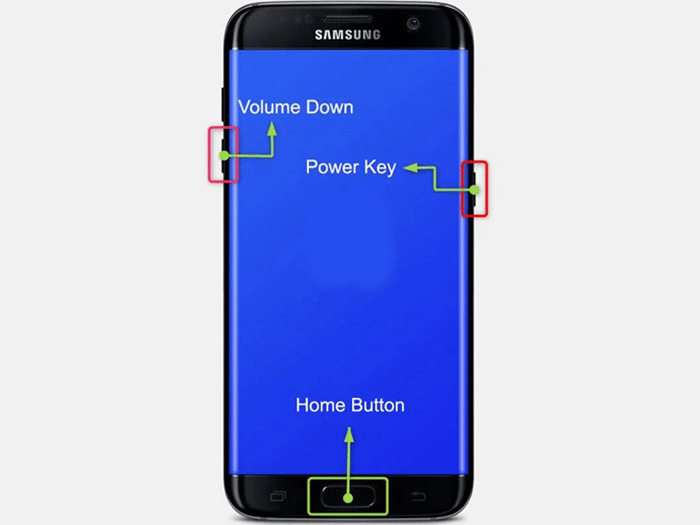
Nhấn và giữ đồng thời phím Home + Giảm âm lượng + Nguồn
- Trên các thiết bị Samsung chỉ có Phím Nguồn và Âm lượng:
Nhấn và giữ đồng thời nút Tăng âm lượng (Volume Up) + Giảm âm lượng (Volume Down) + Nguồn (Power Key) trong 2 - 3 giây.
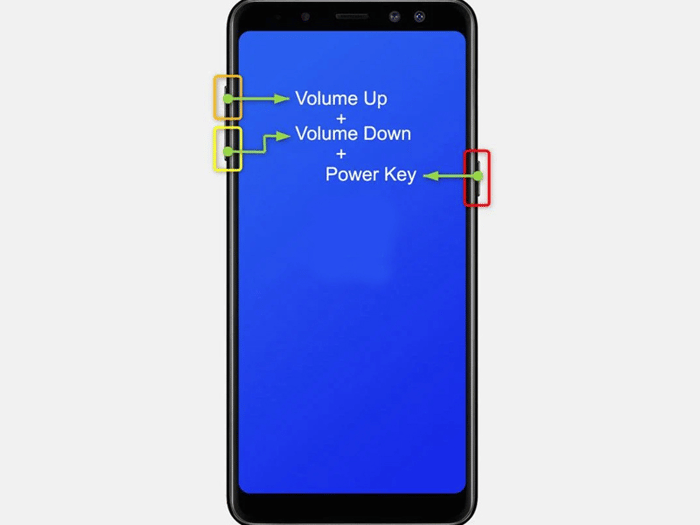
Nhấn và giữ đồng thời nút Tăng âm lượng + Giảm âm lượng + Nguồn cùng lúc
- Trên các thiết bị Samsung có Phím Nguồn, Bixby và Âm lượng:
Nhấn và giữ đồng thời nút Giảm âm lượng (Volume Down) + Bixby + Nguồn (Power Key) trong khoảng 2 - 3 giây.
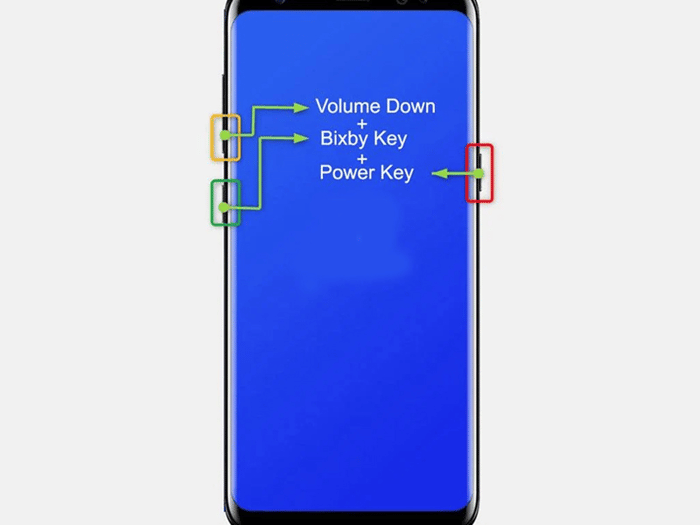
Nhấn và giữ đồng thời nút Giảm âm lượng + Bixby + Nguồn
Bước 3: Khi đó, trên màn hình sẽ hiện lên 2 lựa chọn là Volume up: Continues và Volume down: Cancel (restart phone). Hãy nhấn Volume up để vào Chế độ Download.
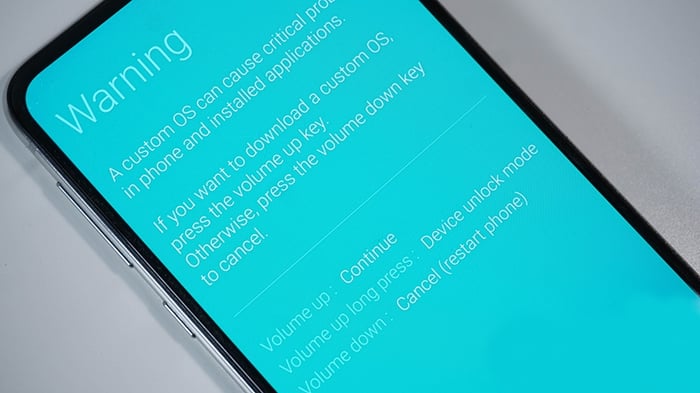
Nhấn Volume up để vào Chế độ Download
4. Cách thoát chế độ Download Mode trên điện thoại Samsung
Sử dụng tổ hợp phím cứng
Để thoát khỏi chế độ Download Mode trên điện thoại Samsung một cách đơn giản, bạn có thể sử dụng chính tổ hợp phím mà bạn đã sử dụng để vào chế độ này.
Chẳng hạn, nếu bạn đã sử dụng tổ hợp phím Home + Giảm âm lượng + Nguồn để vào Download Mode, thì để thoát, hãy nhấn và giữ nút Home + Giảm âm lượng + Nguồn cùng một lúc trong vài giây. Màn hình sẽ tắt và điện thoại tự khởi động lại.
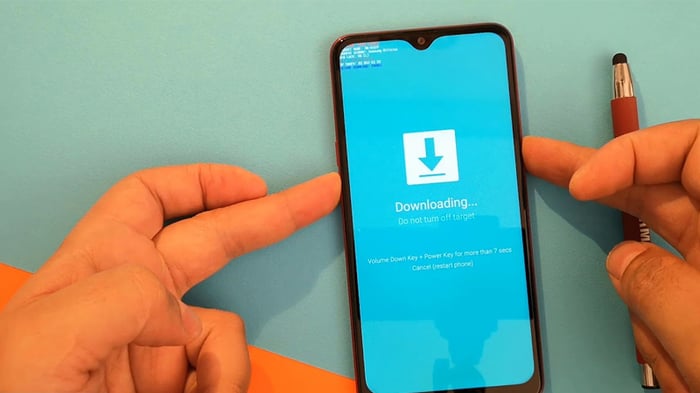
Cách thoát khỏi chế độ Download Mode bằng tổ hợp phím cứng
Hoặc bạn có thể giữ phím Nguồn trong thời gian tối thiểu 10 giây để thoát khỏi chế độ Download Mode.
Ngoài ra, đối với các dòng Samsung có thiết kế pin có thể tháo rời, bạn có thể thử tháo pin ra và lắp lại để xem có hiệu quả không.
Mang điện thoại đến trung tâm chuyên nghiệp để sửa chữa
Nếu bạn gặp khó khăn khi thực hiện các bước trên để đưa điện thoại ra khỏi chế độ Download Mode, hãy đưa chiếc điện thoại Samsung của bạn đến các trung tâm sửa chữa uy tín để nhận được sự hỗ trợ chuyên nghiệp.
Bên cạnh đó, nếu chiếc điện thoại Samsung của bạn là sản phẩm từ cửa hàng Mytour, đừng ngần ngại mang đến trung tâm bảo hành của Mytour để được đội ngũ chuyên gia hỗ trợ và khắc phục sự cố nhé!

Mang điện thoại đến trung tâm bảo hành của Mytour để nhận hỗ trợ sửa chữa
Các dòng điện thoại Samsung đang có mặt trên thị trường Mytour:Hy vọng rằng bài viết này đã cung cấp đầy đủ thông tin hữu ích về chế độ Download Mode. Cảm ơn bạn đã theo dõi và hẹn gặp lại ở những bài viết sắp tới!


